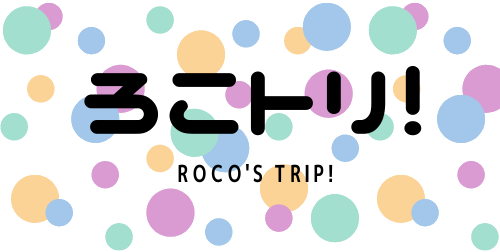Google 好きの夫が
購入してくれた
話題の
Pixel Watch(ピクセル ウォッチ)
人生で初めてのスマートウォッチ。
グーグル製品は数多く使ってきたけど
これは、どう使うんだ?!
実際の写真で丁寧に説明します

初見でも簡単にできたので
安心してね
まずは、スマホにグーグルストアからアプリを入れる
大事なこと言います
「Google pixel Watch はスマホで動かす」
初心者には盲点!
時計の設定は
スマホのアプリ経由で行うため
まずはアプリをダウンロードします!
▼このアプリは
Google Play で入手できます。▼


Androidしか
Pixel Watchは使えないことを
最近知りました
Pixel Watchを箱から出します

時計のバンドは2種類!女性はSがオススメ
到着時についているのは
通常サイズのバンド。
このバンドは、欧米男性のサイズに
合わせており大きいです
そのため女性は付属の
S サイズのバンドをオススメ
Pixel Watchの電源をいれます

長押しすると電源がつきます

初めからある程度
充電してあるので
到着してすぐ使えます
スマホでGoogle Pixel Watchアプリを起動します
スマホアプリに移動します


スマホの
Bluetooth をオンにしてね
スマホの Bluetooth で
Pixel Watchが同期されます
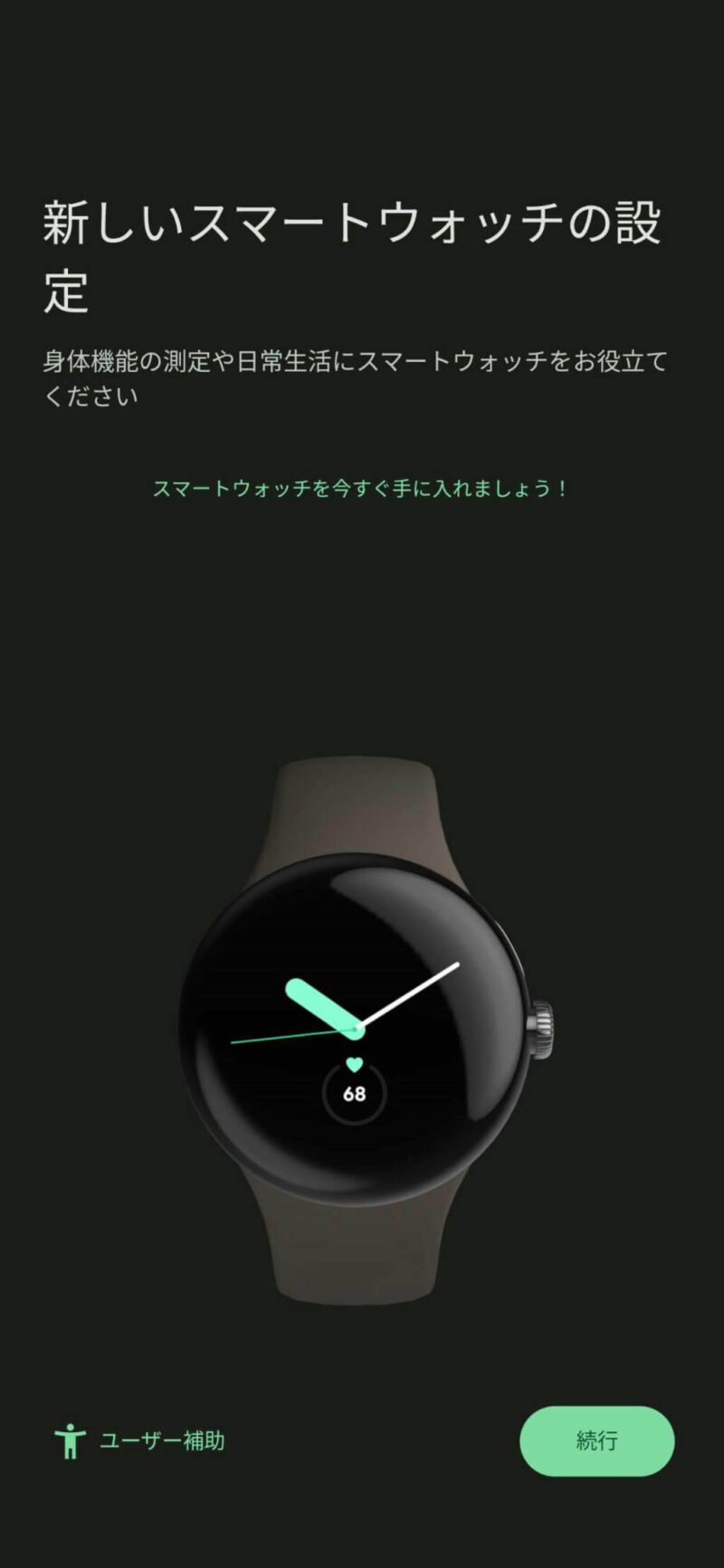
「続行」を押すと▼
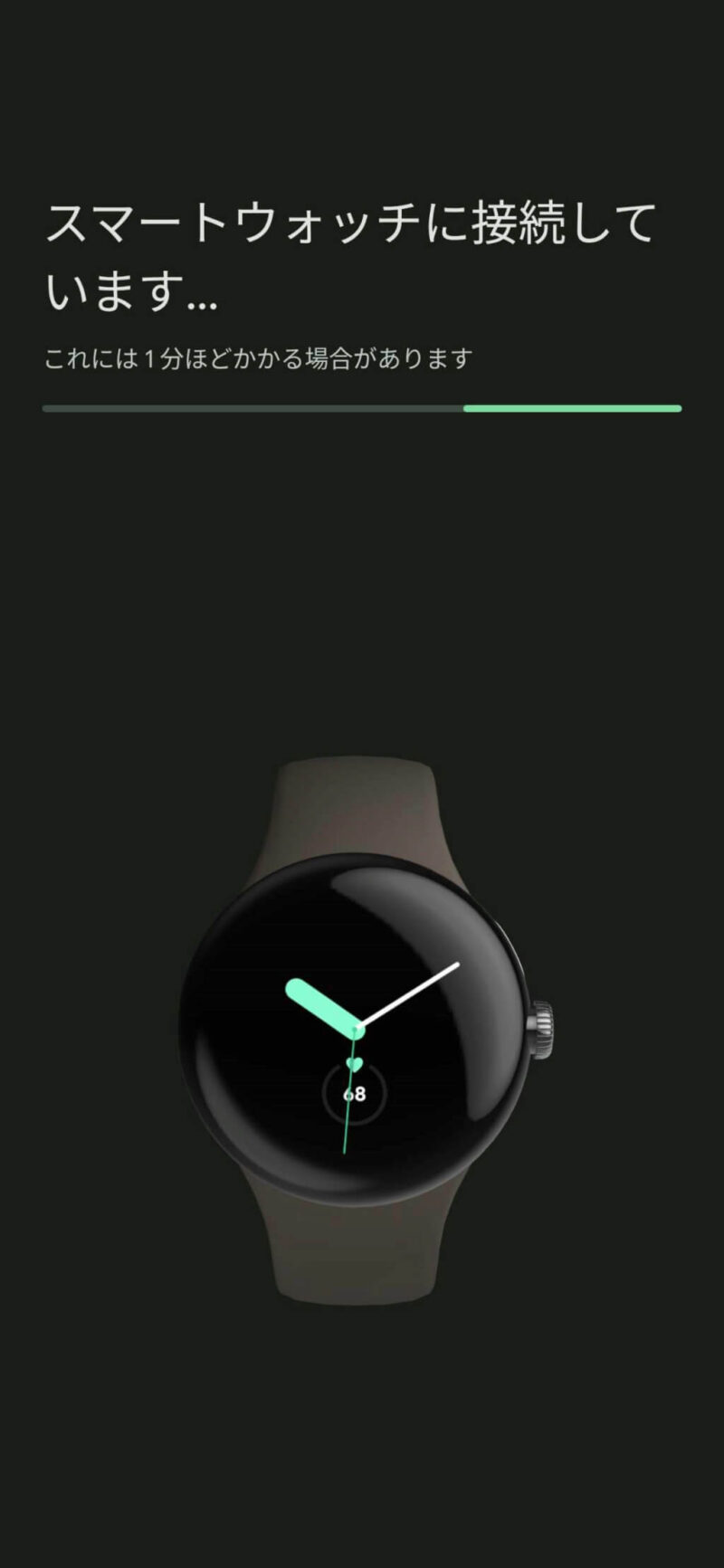
同期が始まります。
Google アカウントにログインします
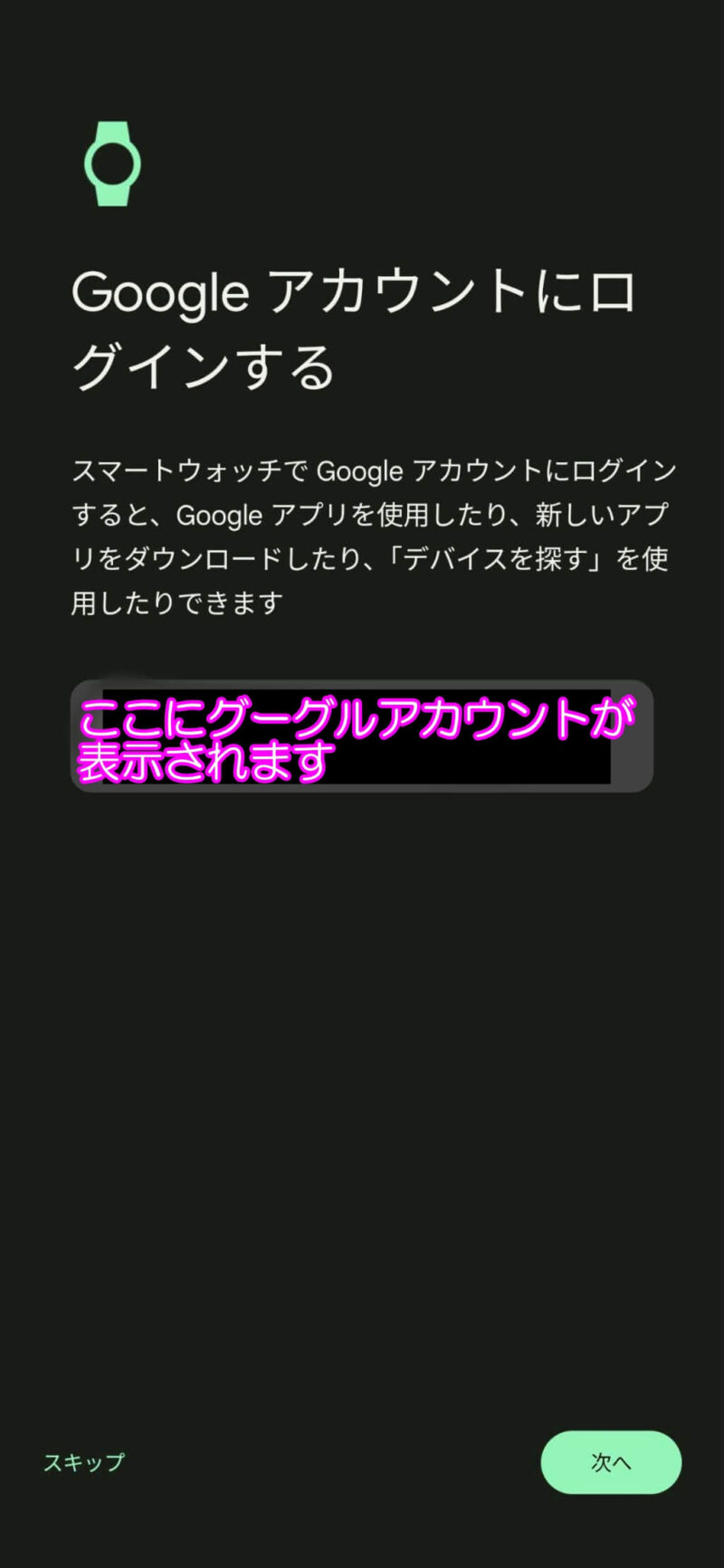

Google アカウントなしには使えません
Google Pixel Watchアプリ上で初期設定をします
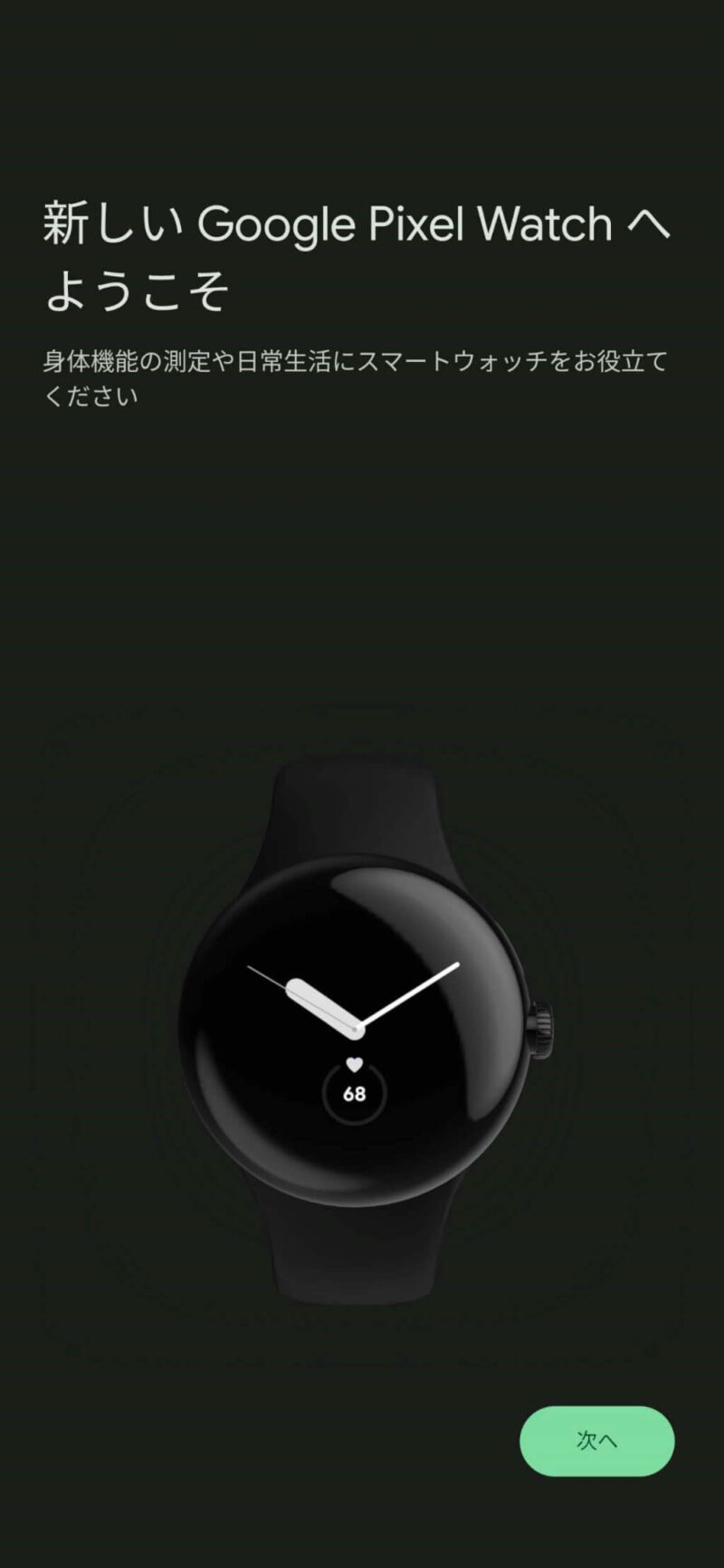

初期設定は必要最小限でご紹介!
Fitbit アプリの登録(とばしてOK)
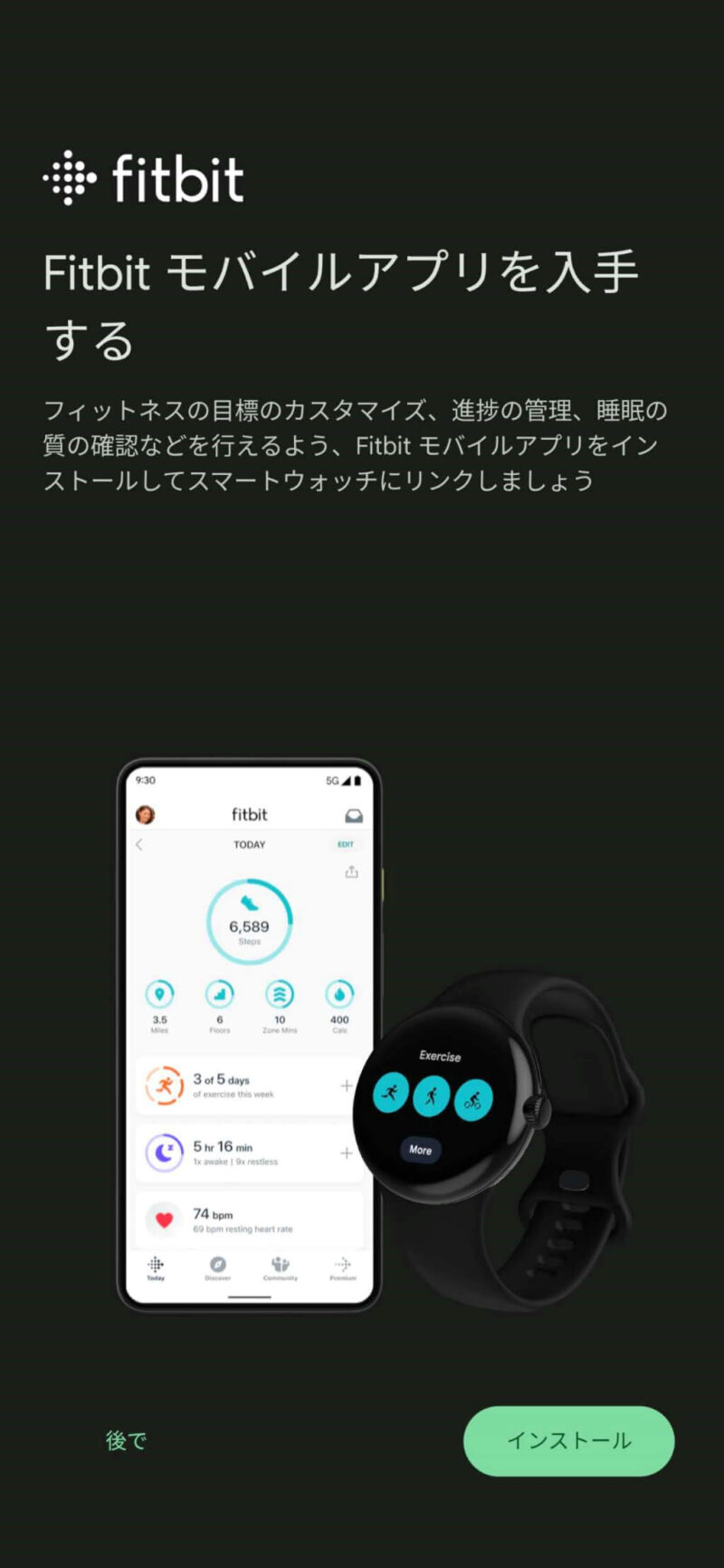

「後で」選択OK!
2022年10月の
Pixel Watch 購入者は
Fitbit Premium を
6 か月間追加料金なしで利用できる
けど、急ぎでなければ
ウォッチの使い方に
慣れた方ががいいかも
ちなみに Fitbit は
Google が買収して子会社にしています
Google アシスタントの設定
Google pixel Watch音声で操作するための設定
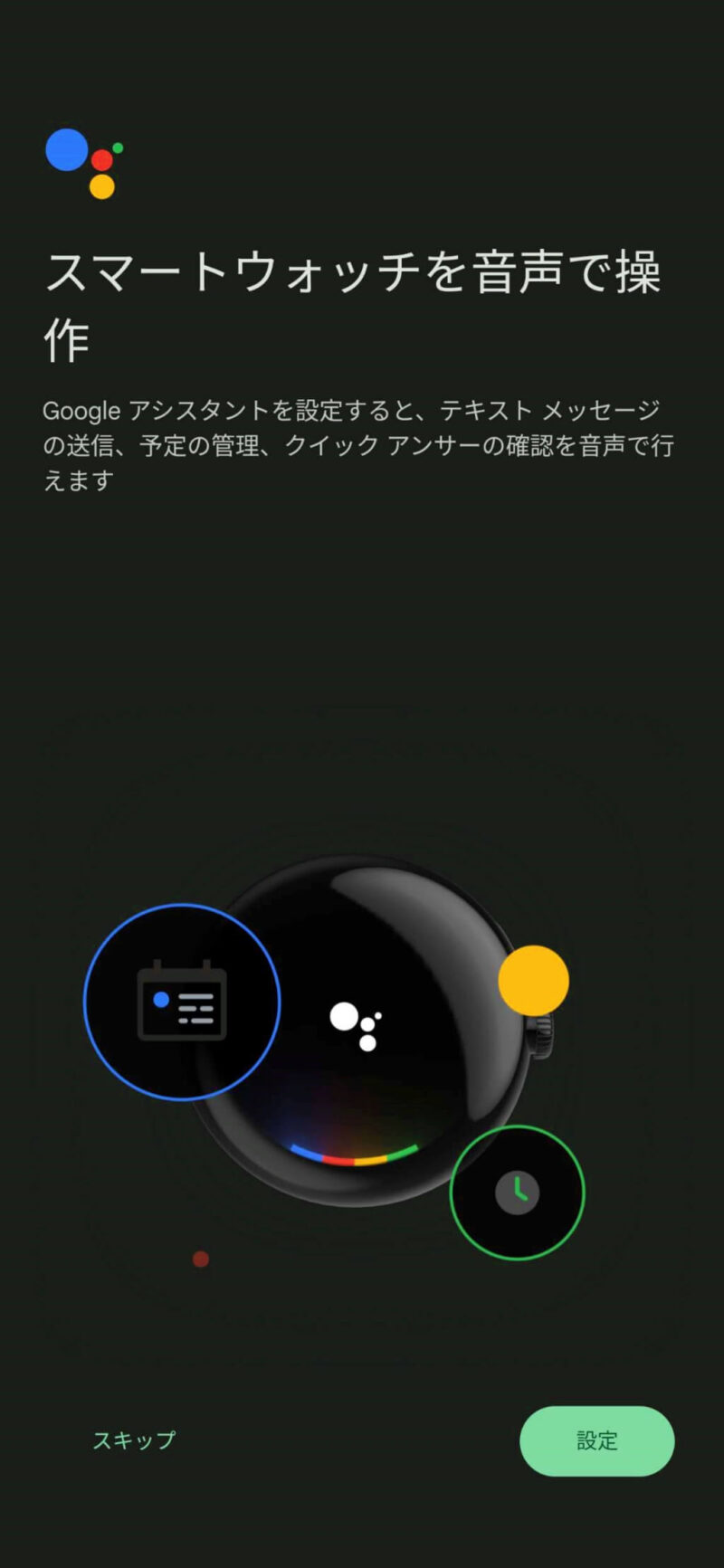

スマホで Google アシスタントの
設定をしていれば
それと紐付けるだけなのですぐ終わります
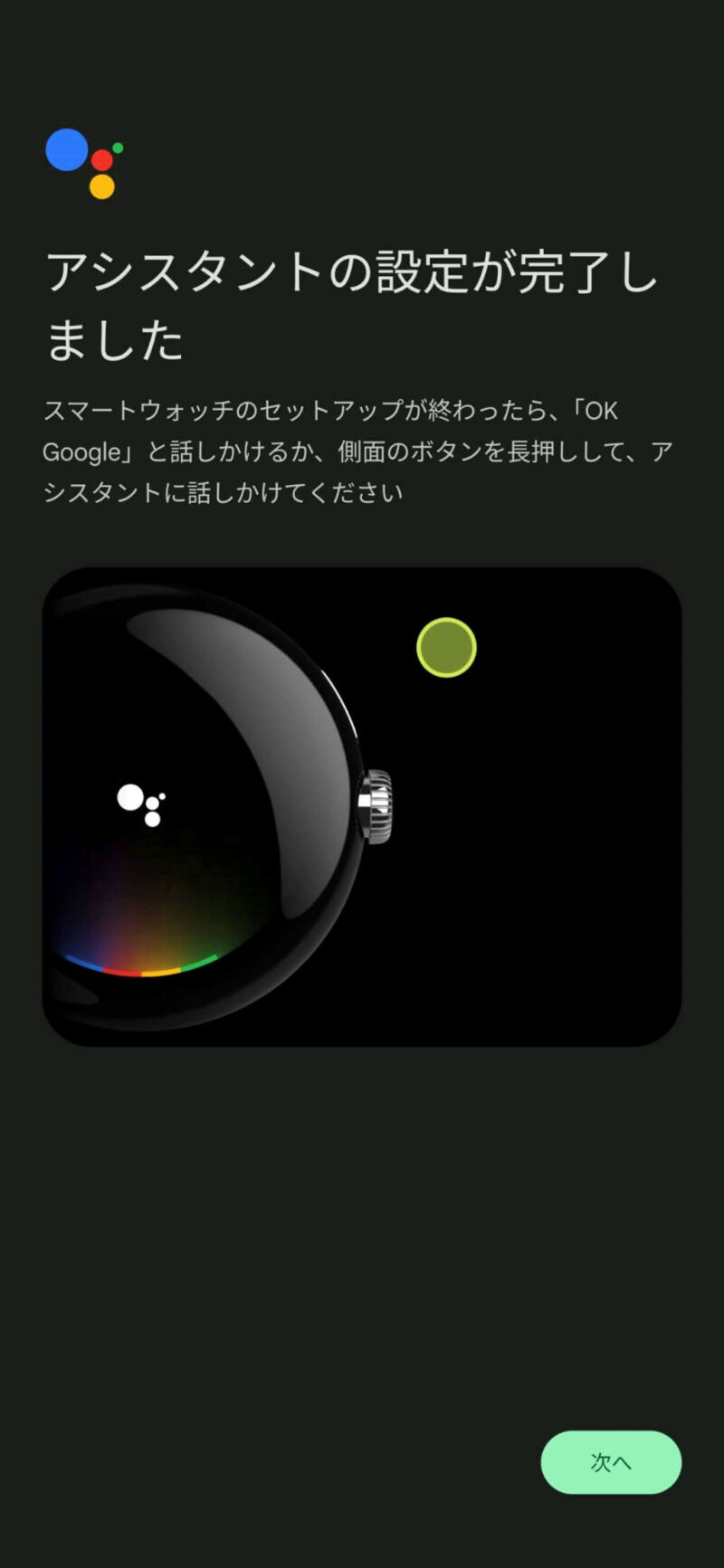
スマートウォッチのロックを設定(とばしてOK)
Pixel watchの時計画面の先に進む時に
ロック解除がいるか設定します
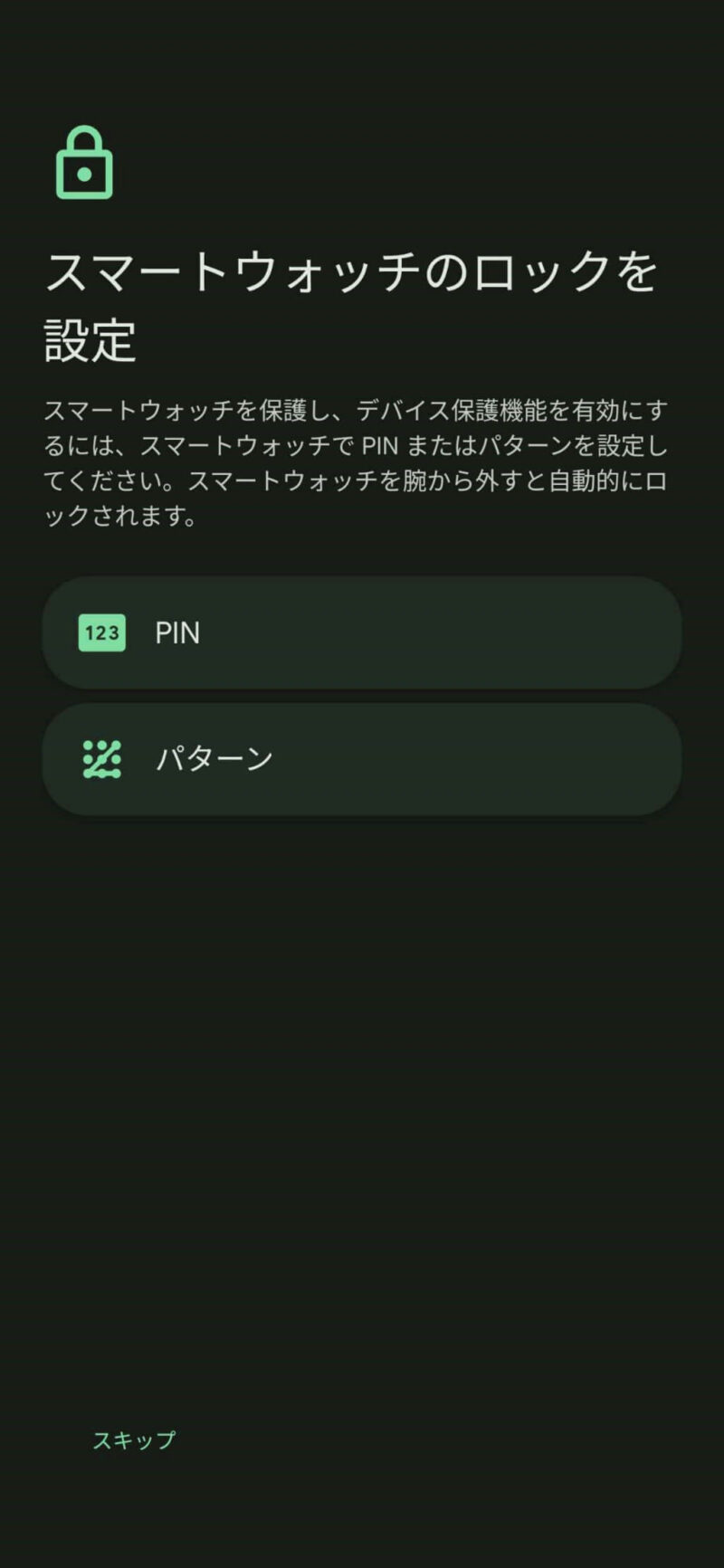

「スキップ」選択OK!
子供にスマートウォッチをいじられるのが
嫌な人はロックをかけた方がいいかも
お昼寝時に添い寝している時など
いじられます
Google Pay の設定(とばしてOK)
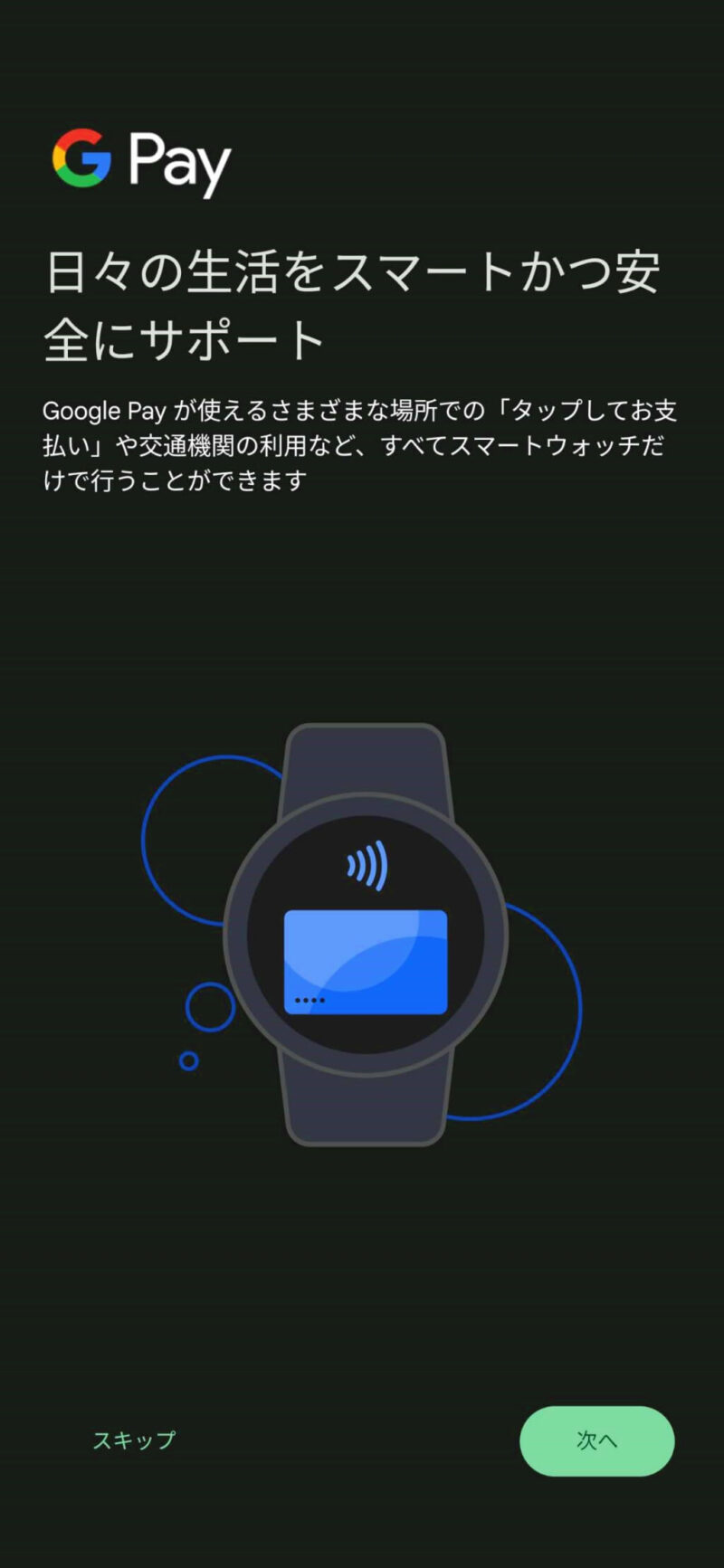
まだ発展途上と言われる
Pixel Watchの支払い機能
車通勤ゆえにSuicaを使わないので
スキップしました。
2023.9更新
その後、転職に伴いSuicaを使うことに。
設定の仕方は以下で解説しています!
>>【初心者向け】Google Pixel WatchでSuicaを設定する方法
スマートウォッチアプリの選択
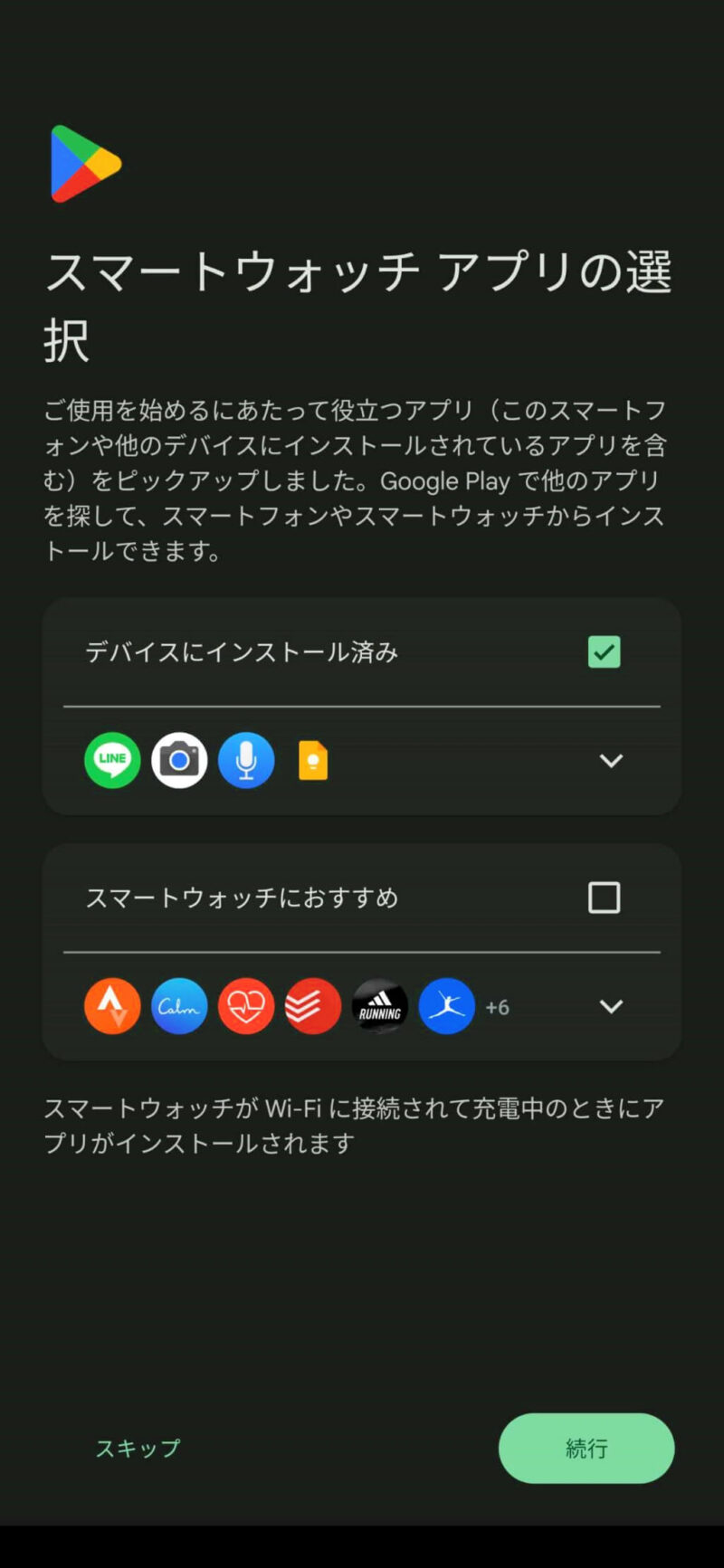
おすすめアプリは別の記事で紹介するよ
スマートウォッチにおすすめは
エクササイズ系が多いので飛ばして OK
ここでスキップしても後で
Google Play でいれられるよ。
使い方のチュートリアル(とばしてOK)
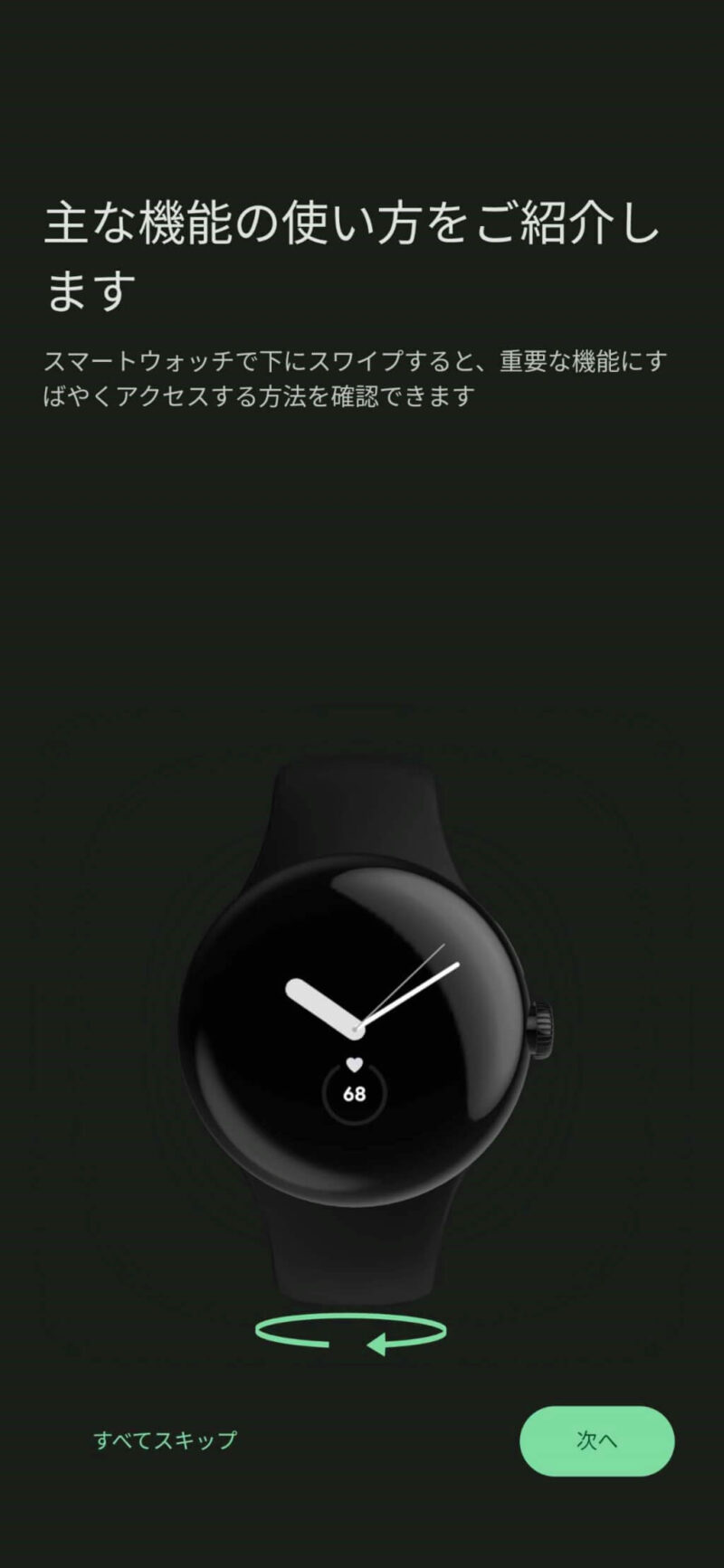
一応、説明書もありますが
スマートウォッチはスマホ同様に
「使いながら学べ」スタイルの家電です
お疲れ様でした! セットアップ完了です

ブログにすると長くなりましたが
1時間かからずセットアップが完了します
チュートリアルが意外と長いので
そこをスキップすると
さらに早くセットアップ完了できます
大事なことだからもう一度言います
Google pixel Watchはスマホで動かす!
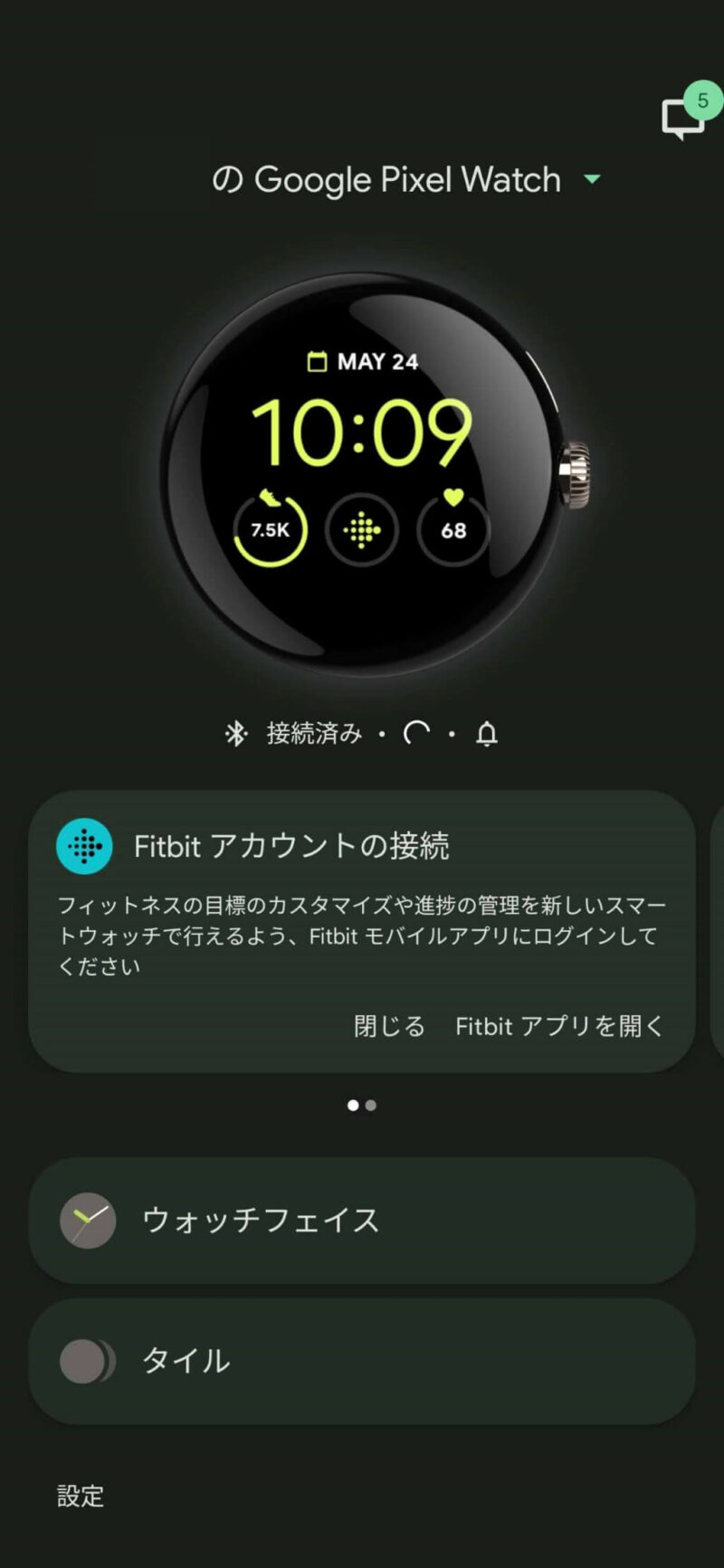
ウォッチフェイスやアプリの設定など
全部スマホでやります

まとめ:Pixel Watch の初期設定はこうだ!
- STEP1箱をあける
- STEP2Pixel Watchの電源をいれます
- STEP3スマホでGoogle Pixel Watchアプリを起動します
- STEP4Google アカウントにログインします
- STEP5Google Pixel Watchアプリ上で初期設定をします
- STEP 6使い方のチュートリアルが始まります

実際に使ってみた感想を
どんどん更新していくよ!
旅行ではどんな使い方ができるかな?
Pixelウォッチの他の記事はこちら▼
>>【初心者向け】Google Pixel WatchでSuicaを設定する方法
>>【初心者向け】Google Pixel Watchに登録したSuicaを削除する方法